אנשים רבים מתקשים לפתוח קבצים או להציג קבצים מוסתרים ב-USB. כדי לפתור בעיה זו, קראו כיצד להציג קבצים מוסתרים ב-USB!
 |
כדי להציג קבצים מוסתרים ב-USB, ישנן שתי דרכים בסיסיות ופשוטות שיעזרו לכם לראות קבצים שלא מצאתם זמן רב וחשבתם שמישהו נמחק אותם. כלומר:
הוראות להצגת קבצים נסתרים ב-USB ללא תוכנה
ישנן שיטות רבות לפתור את בעיית חוסר היכולת לצפות בקבצים. מאמר זה יציג את הדרכים הפשוטות ביותר להציג קבצים נסתרים ב-USB, ויסייע לכם לצפות בהם בקלות מבלי להשתמש בפלטפורמה תומכת.
 |
הוראות להצגת קבצים מוסתרים ב-USB משורת התפריטים בסייר הקבצים
שלב 1: חברו את כבל ה-USB למחשב כדי לחבר את המכשיר. לאחר חיבור מוצלח, פתחו את "מחשב זה".
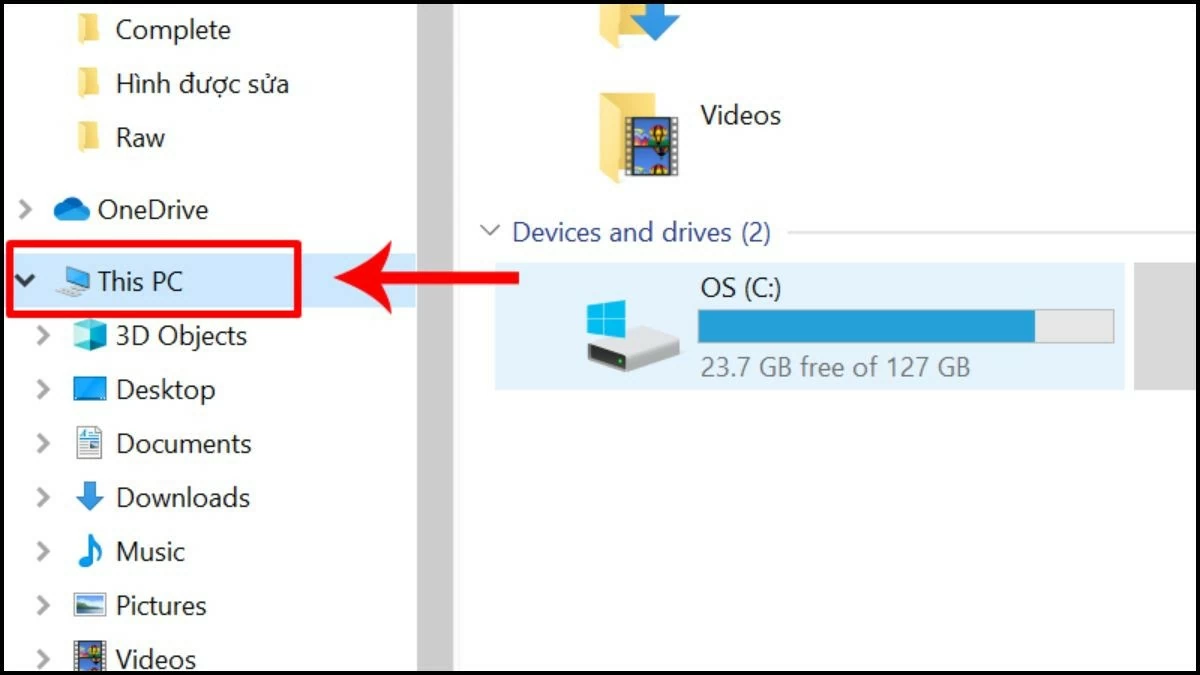 |
שלב 2: כדי להציג את כל סרגל הכלים של "מחשב זה", ניתן ללחוץ על Ctrl + F1 או ללחוץ על סמל החץ מימין.
 |
שלב 3: כאשר סרגל הכלים פתוח לחלוטין, בחר "הצג" וסמן את התיבה "פריטים מוסתרים". כעת, כל הקבצים המוסתרים יופיעו על המסך. כדי לשמור קבצים אלה, תוכל להעתיק אותם לכונן אחר.
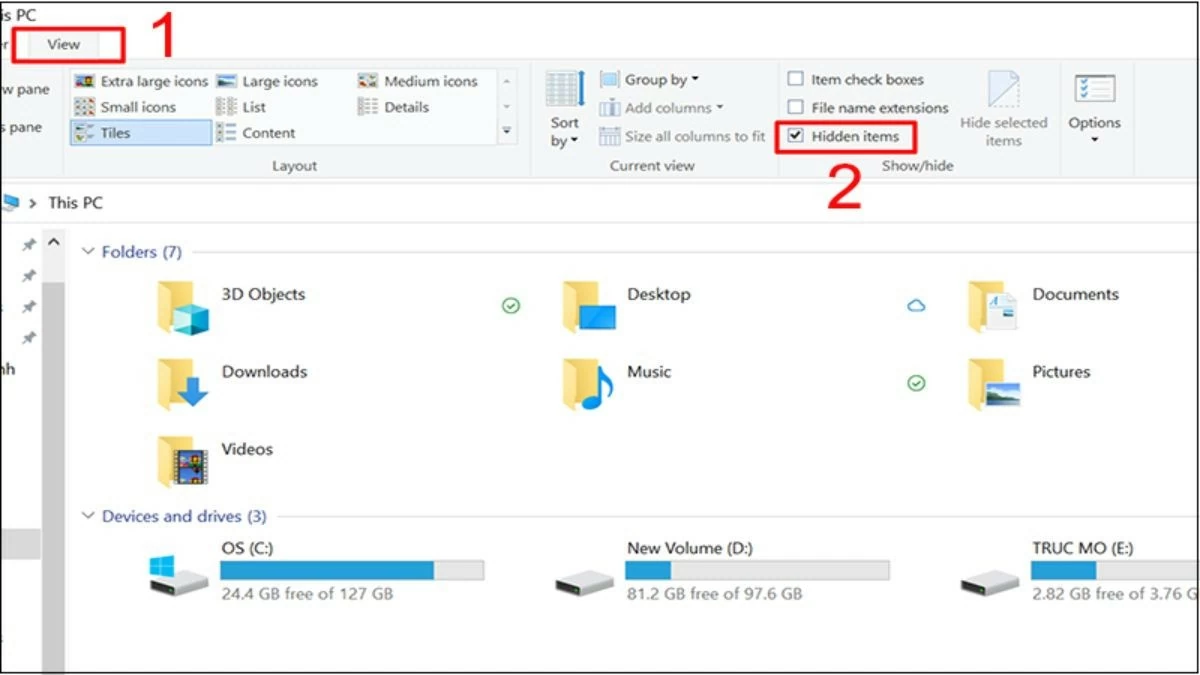 |
הוראות לפתיחת קבצים נסתרים ב-USB באמצעות סייר הקבצים
שלב 1: עבור אל "מחשב זה" ובחר "תצוגה" כדי לפתוח את האפשרויות למטה.
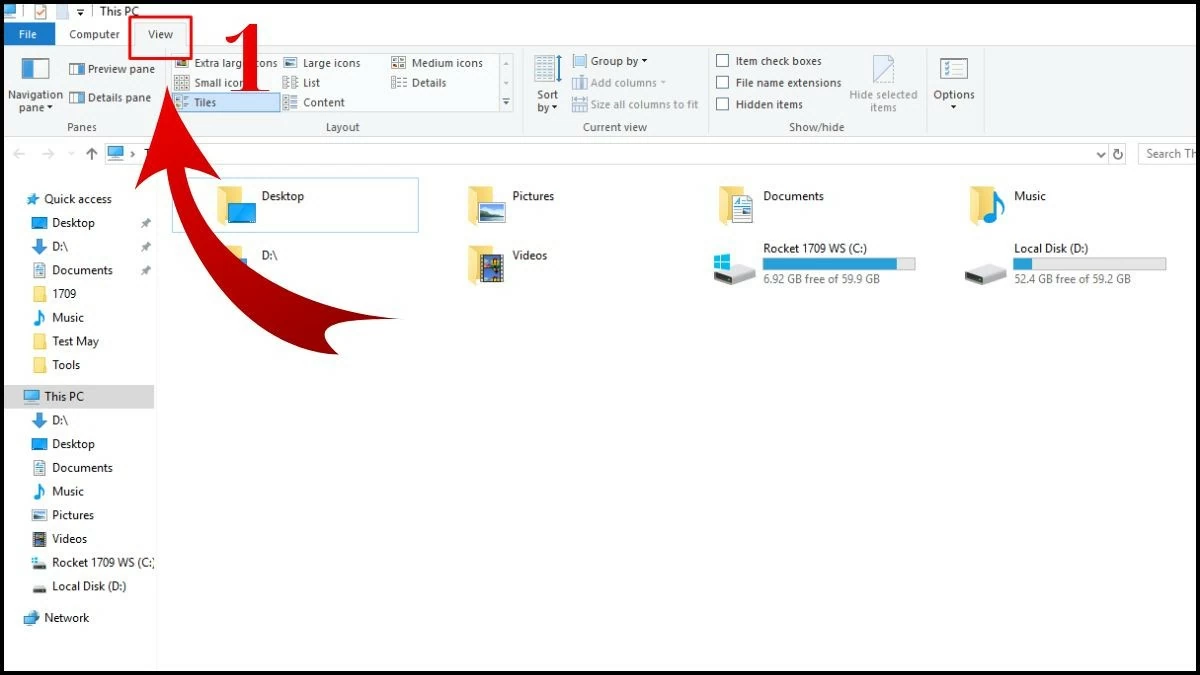 |
שלב 2: בפינה הימנית, בחר "אפשרויות" ולאחר מכן לחץ על "שנה אפשרויות תיקייה וחיפוש".
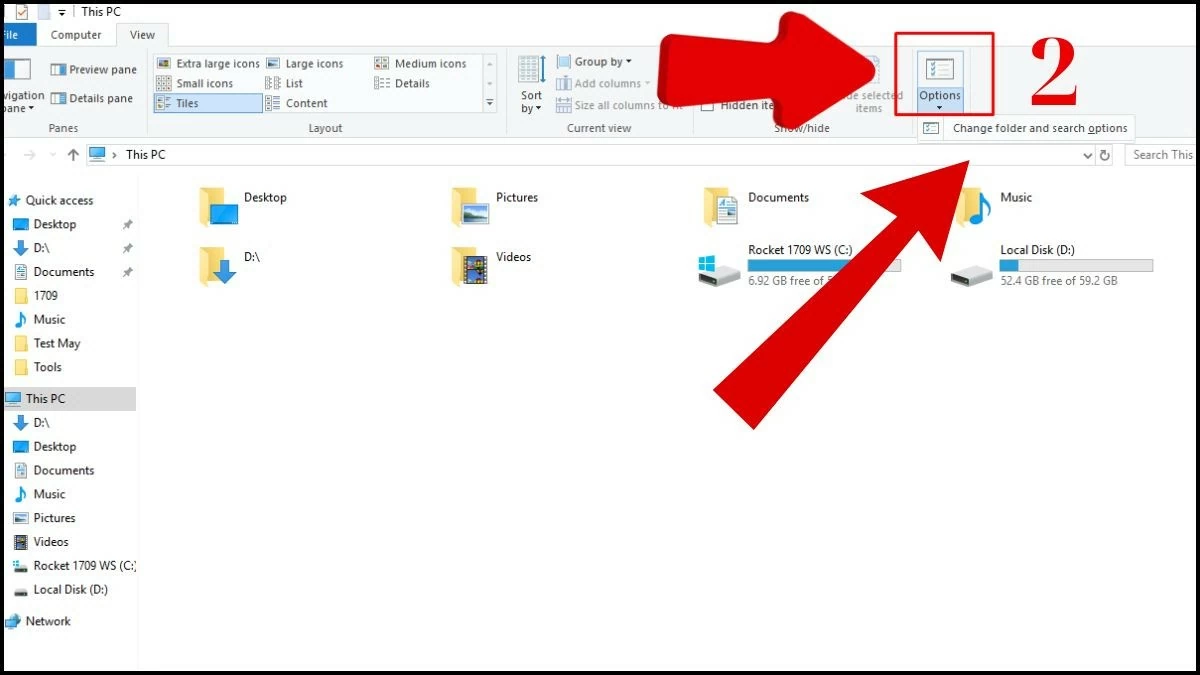 |
שלב 3: ברשימה שמופיעה, בחר את התיבה "הצג קבצים, תיקיות וכוננים מוסתרים". השלמת את הצגת הקבצים המוסתרים ב-USB בכמה צעדים בסיסיים בלבד.
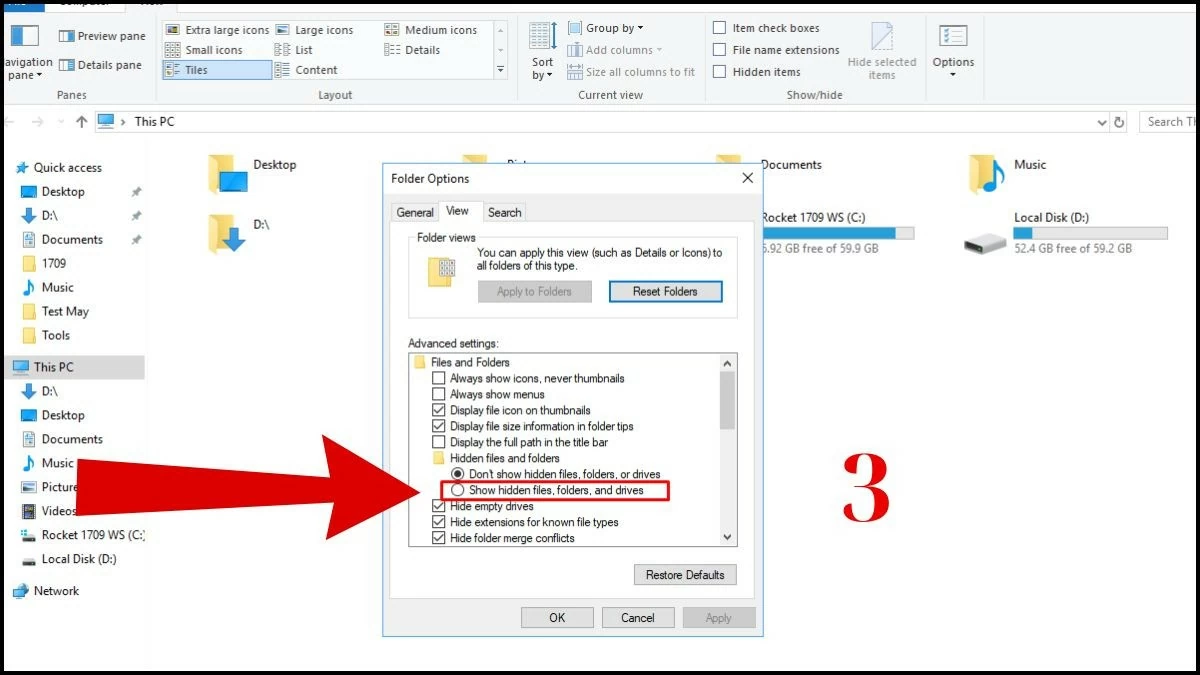 |
הוראות להצגה מהירה של קבצים נסתרים ב-USB באמצעות שורת הפקודה
שלב 1: הפעל את המחשב שלך ולחצו בו זמנית על מקשי Windows + R במקלדת.
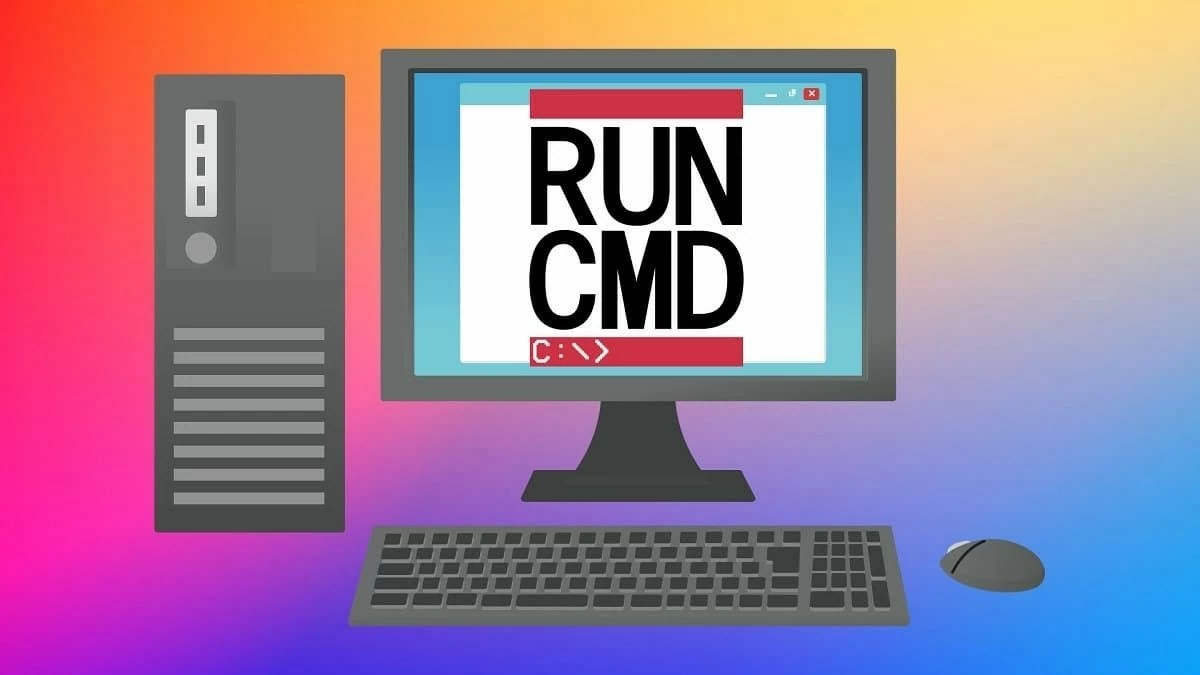 |
שלב 2: תופיע תיבת דו-שיח על המסך. כדי לפתוח את שורת הפקודה, הקלד "cmd" בתיבת החיפוש.
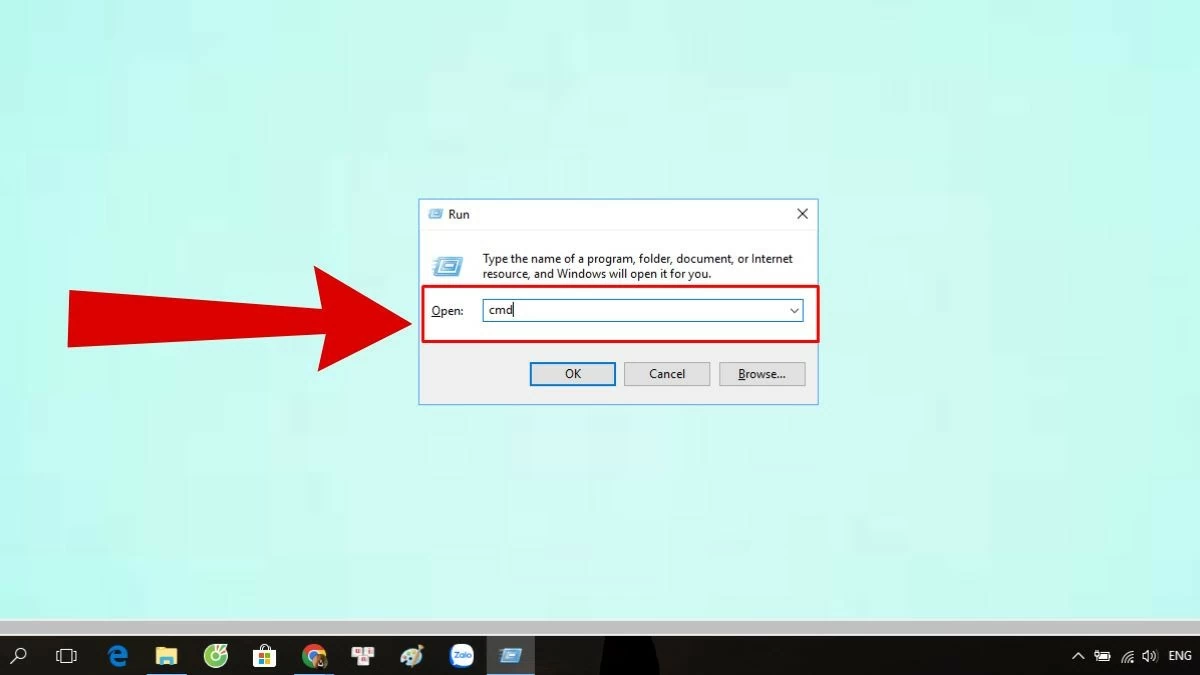 |
שלב 3: כאשר שורת הפקודה נפתחת, כדי להציג קבצים מוסתרים ב-USB, הזן את הפקודה הבאה: `attrib -s -h -a * /s /d.
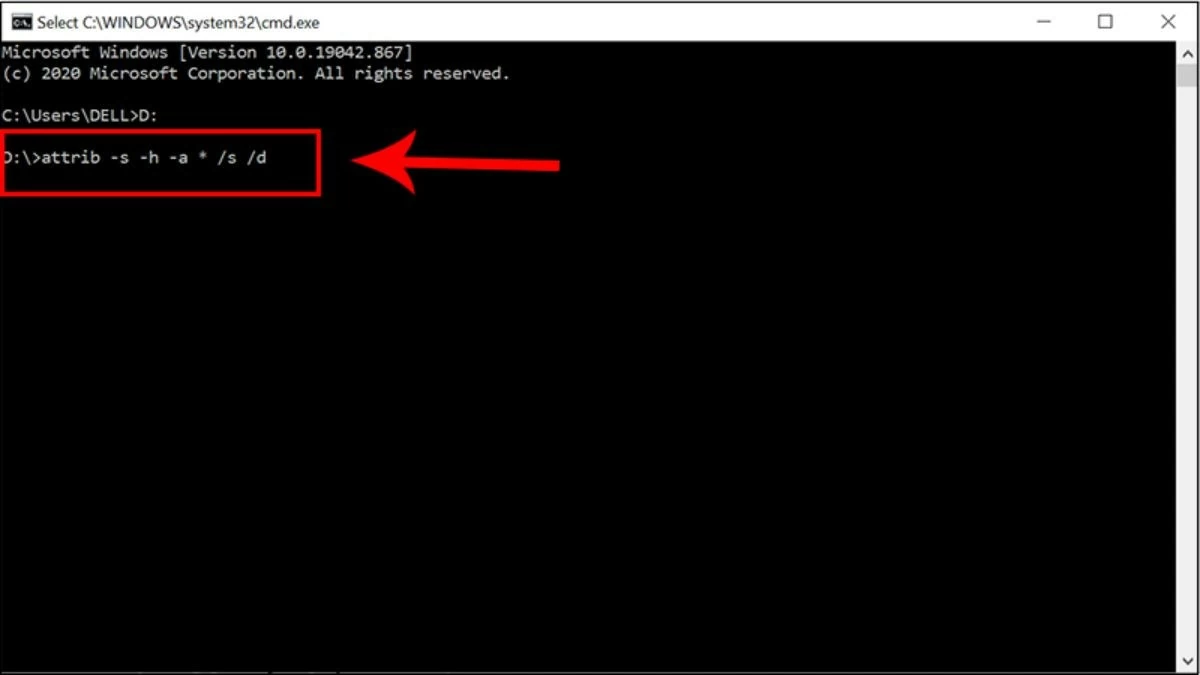 |
הוראות פשוטות לפתיחת קבצים נסתרים ב-USB באמצעות WinRAR
זוהי השיטה האחרונה להצגת קבצים נסתרים ללא תוכנה. בחרו את השיטה המתאימה לכם ביותר ובצעו את השלבים הבאים:
שלב 1: פתחו את WinRAR המותקן במכשיר ובחרו "אפשרויות" כדי להציג פונקציות נוספות.
שלב 2: בקטגוריית התכונות, לחץ על "תיקיות" כדי להמשיך.
שלב 3: לבסוף, לחצו על "הצג תיקיות דיסק" והעתיקו את הקבצים המוסתרים לכונן החדש.
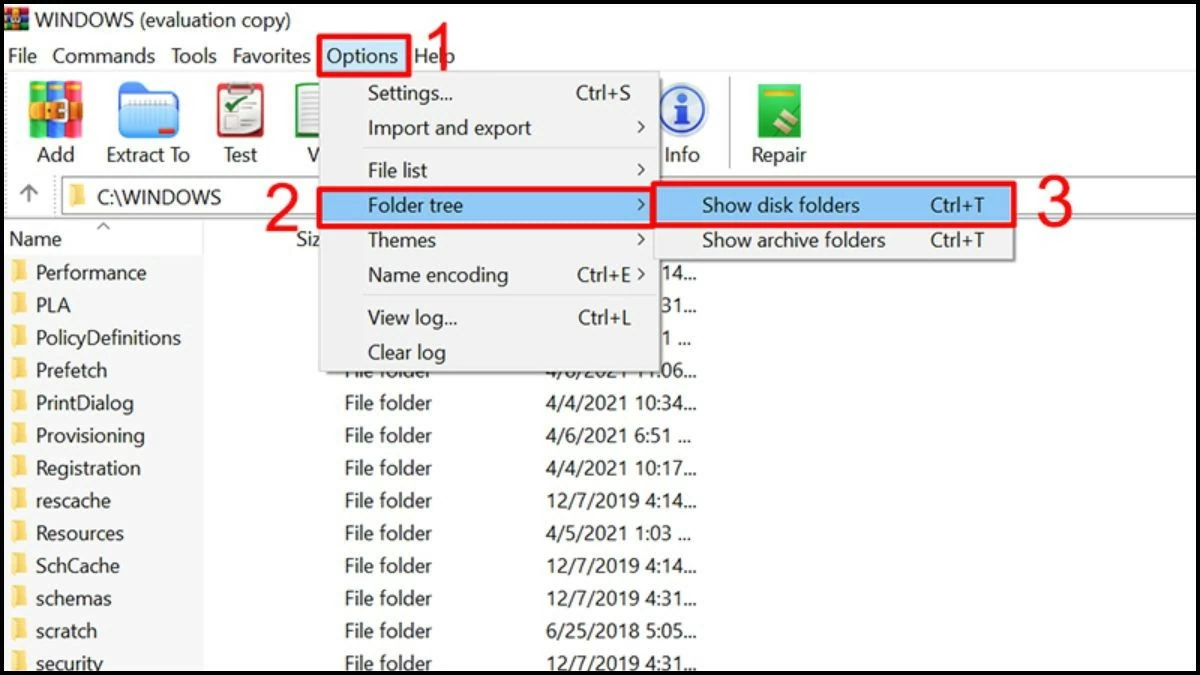 |
הוראות להצגת קבצים נסתרים ב-USB באמצעות תוכנה יעילה
בנוסף לשיטות הנ"ל, ניתן גם להשתמש בתוכנה להצגת קבצים נסתרים ב-USB. להלן 5 התוכנות המובילות שניתן להתקין כדי לפתור בעיה זו.
שימוש בתוכנת Recuva
היישום יכול לסייע בשחזור קבצים שנמחקו או חסרים עקב שגיאות ממכשירים, כוננים קשיחים או כונני USB. יתרונה של Recuva הוא היכולת לשחזר קבצים ללא שינוי בתוכנם ובאיכותם. כדי להציג קבצים מוסתרים, בצע את השלבים הבאים.
שלב 1: ראשית, פתחו את Recuva במכשיר שלכם. בחרו את סוגי הקבצים שברצונכם לשחזר או להציג. כדי למצוא את כל הקבצים, הקישו על "כל הקבצים".
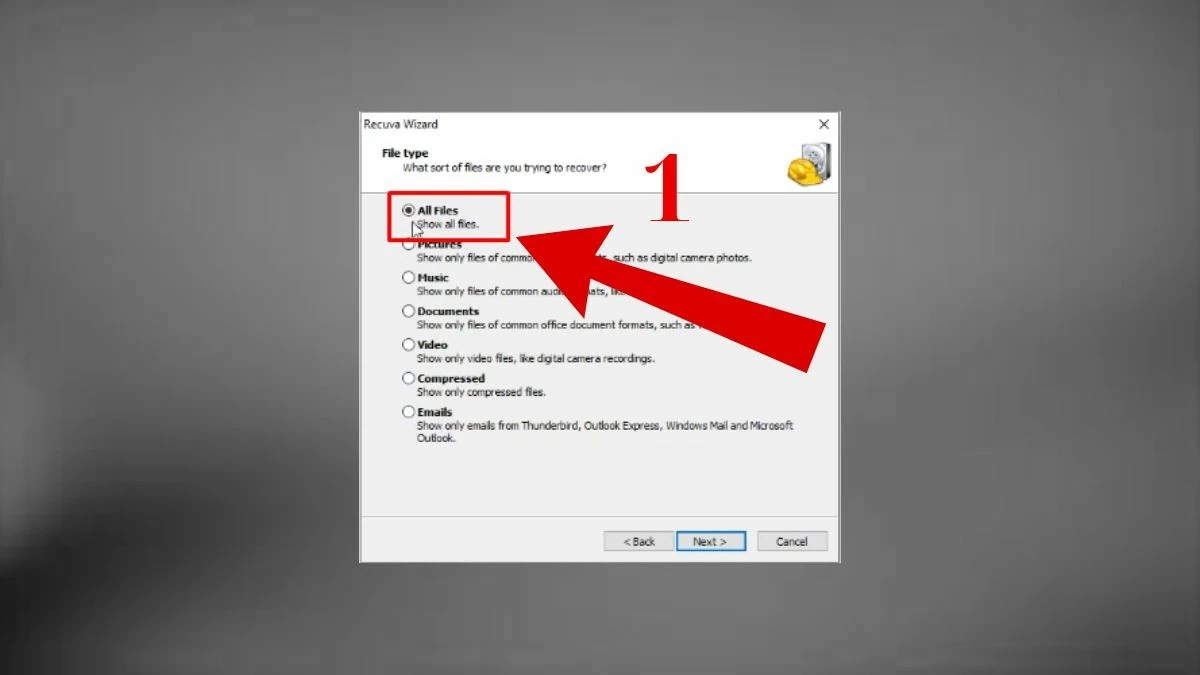 |
שלב 2: בחר בעיגול "במיקום ספציפי" ולאחר מכן בחר את התיקייה שבה ברצונך למצוא קבצים מוסתרים.
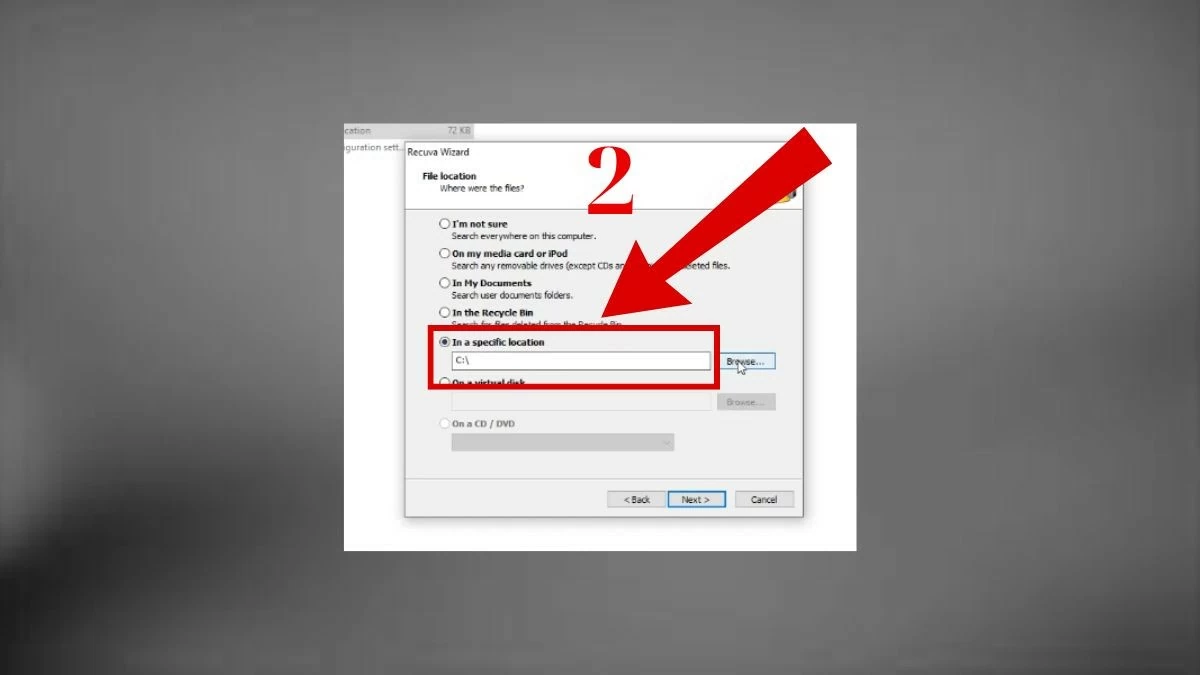 |
שלב 3: המתן זמן מה עד שהתוכנה תסרוק את הנתונים. לאחר מכן, בחר את הקבצים עם הסימנים הירוקים ולחץ על "שחזר" כדי לשחזר את הקבצים המוסתרים.
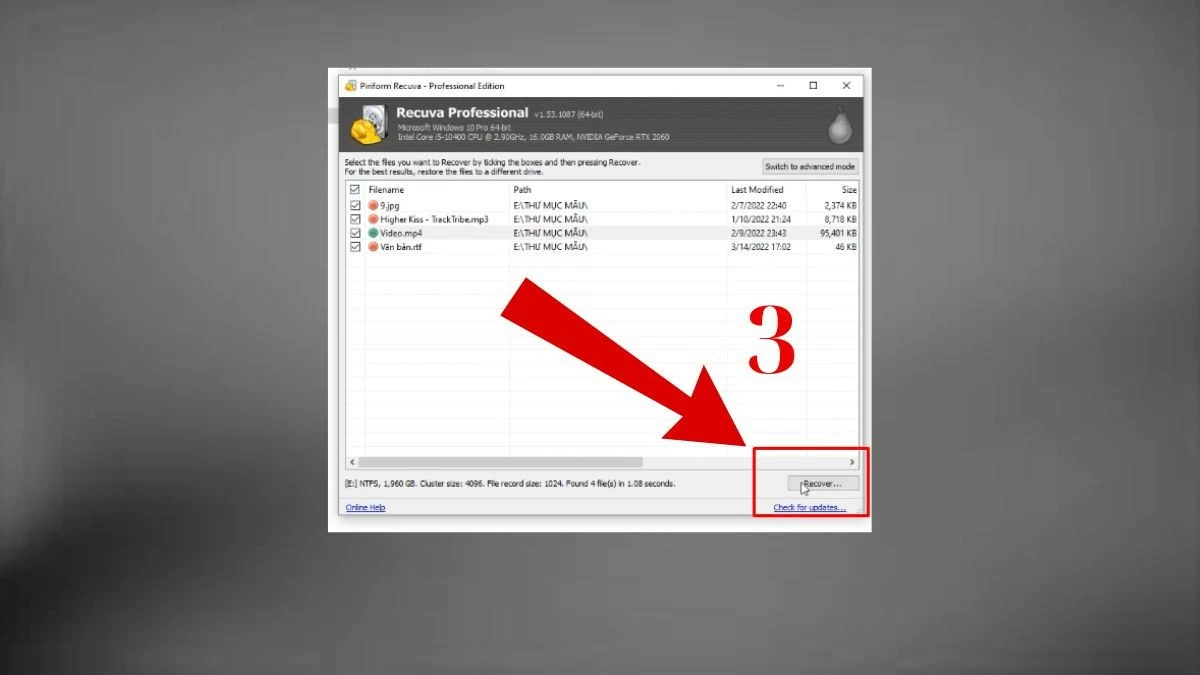 |
שימוש בתוכנת FixAttrb Bkav
זוהי אפליקציה פשוטה שעוזרת להציג קבצים מוסתרים ב-USB בלחיצה אחת בלבד. יתרון הכלי הוא היכולת לשחזר קבצים מוסתרים על ידי וירוסים ולזהות חדירת וירוסים. הממשק של FixAttrb Bkav קל מאוד לשימוש, ועוזר לך לשחזר ולמצוא קבצים ב-USB במהירות ובפשטות. השלבים הם כדלקמן:
שלב 1: פתחו את אפליקציית FixAttrb Bkav במכשיר ובחרו בתיבה "בחר תיקייה".
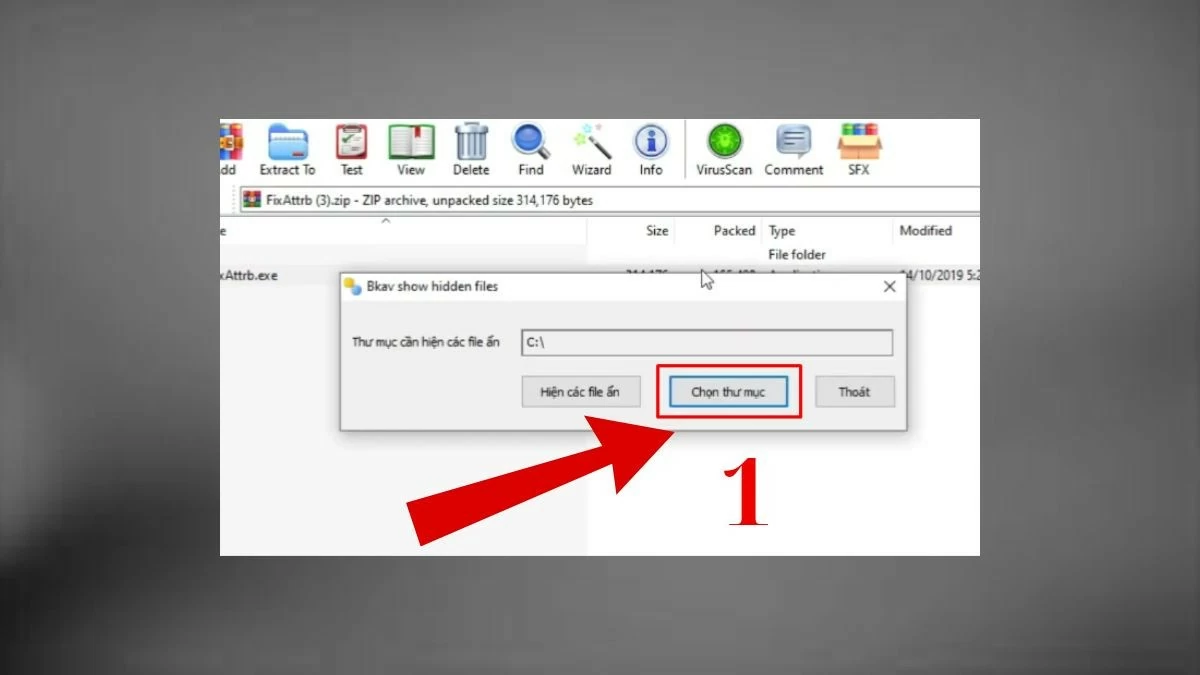 |
שלב 2: כאשר תיבת הדו-שיח "תיקייה" נפתחת, לחץ על כונן ה-USB המחובר ולאחר מכן לחץ על "אישור".
 |
שלב 3: לאחר מכן, סמנו את התיבה "הצג קבצים נסתרים", בחרו "כן" ולחצו על "מסכים". תראו קבצים נסתרים מופיעים.
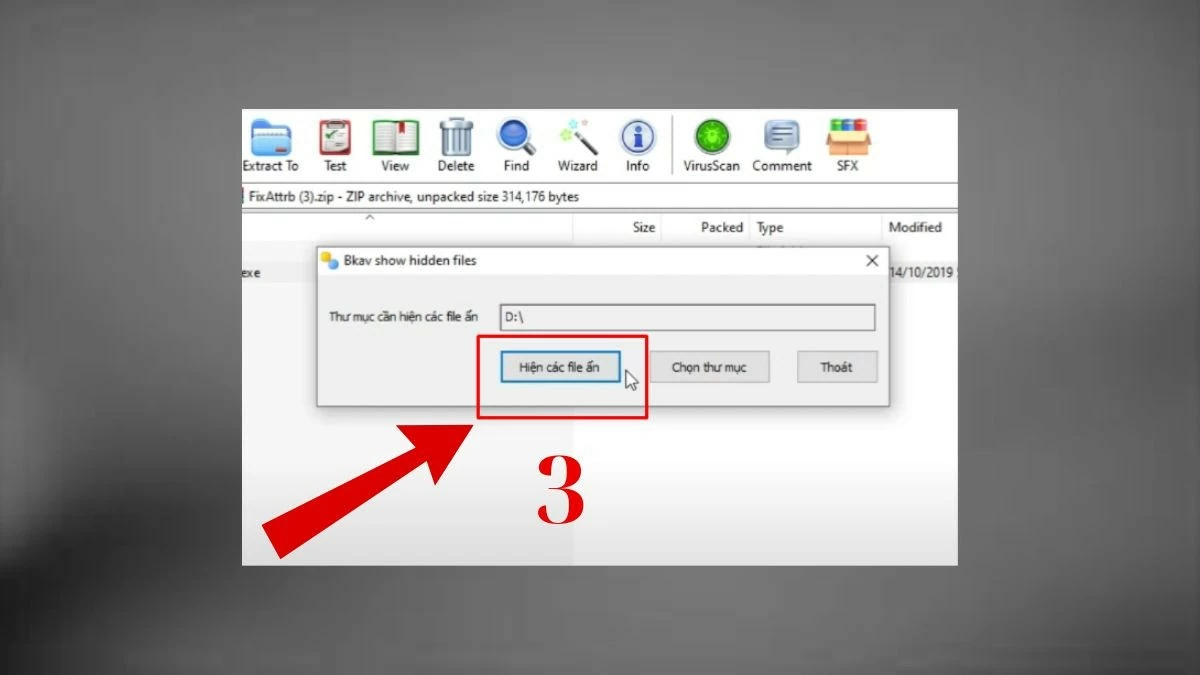 |
השתמש בקלות בתוכנת EaseUS Data Recovery Wizard
כיצד להציג קבצים נסתרים ב-USB באמצעות אשף שחזור הנתונים של EaseUS הוא פשוט ומאובטח מאוד. תוכנה זו מוערכת מאוד בזכות יכולתה לחפש קבצים במהירות. בנוסף, משתמשים יכולים לצפות בתצוגה מקדימה של קבצים נסתרים לפני שהם מחליטים לשחזר אותם.
שלב 1: חברו את ה-USB למכשיר ופתחו את אשף שחזור הנתונים של EaseUS.
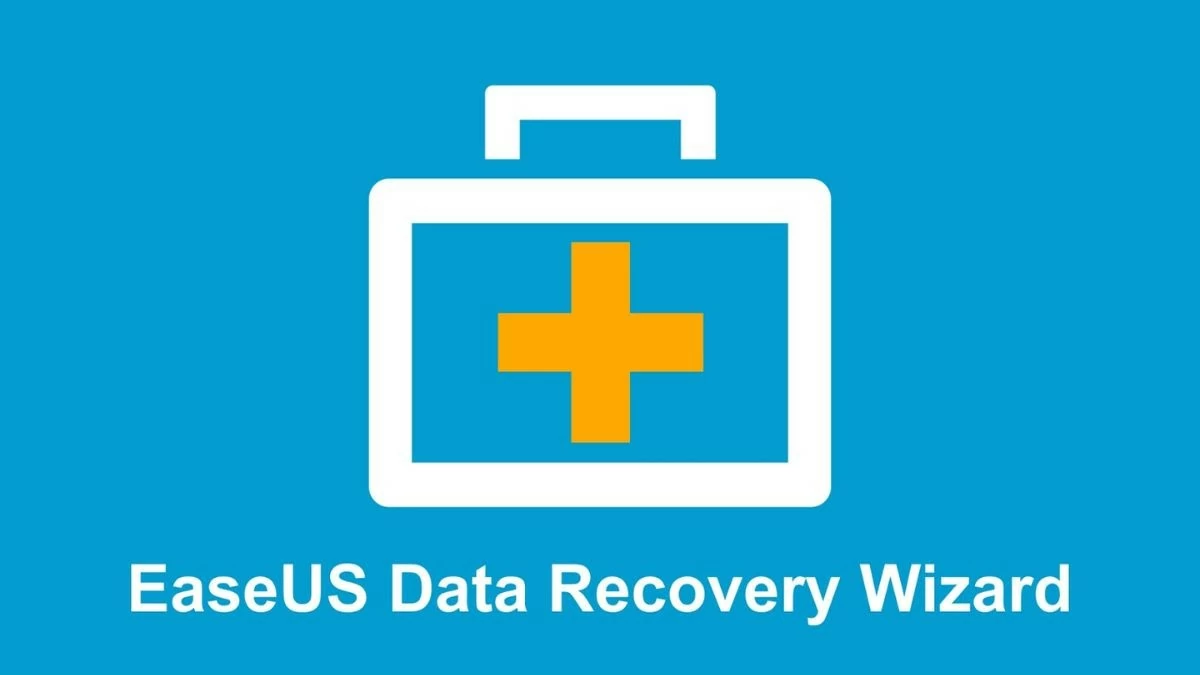 |
שלב 2: בחר את הכונן שבו ברצונך למצוא קבצים מוסתרים, ולאחר מכן לחץ על "סרוק".
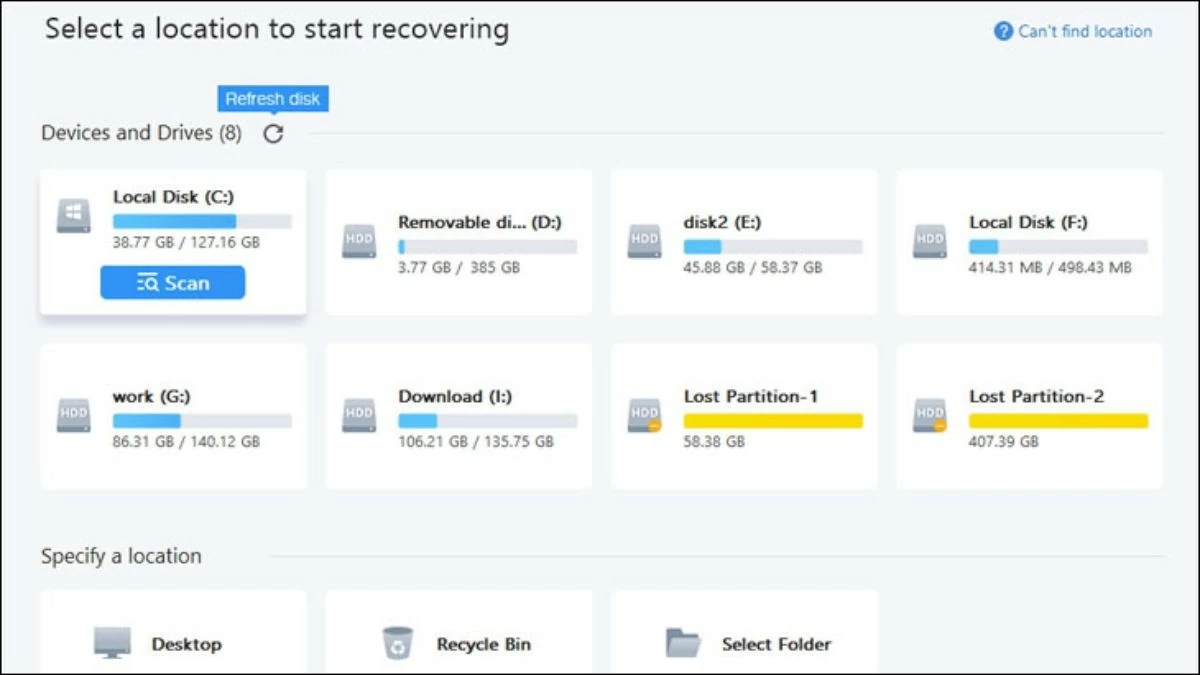 |
שלב 3: המתן עד שהתוכנה תסיים את הניתוח. כאשר הקבצים מופיעים, בחר את הקבצים שברצונך לשחזר ולחץ על "שחזר".
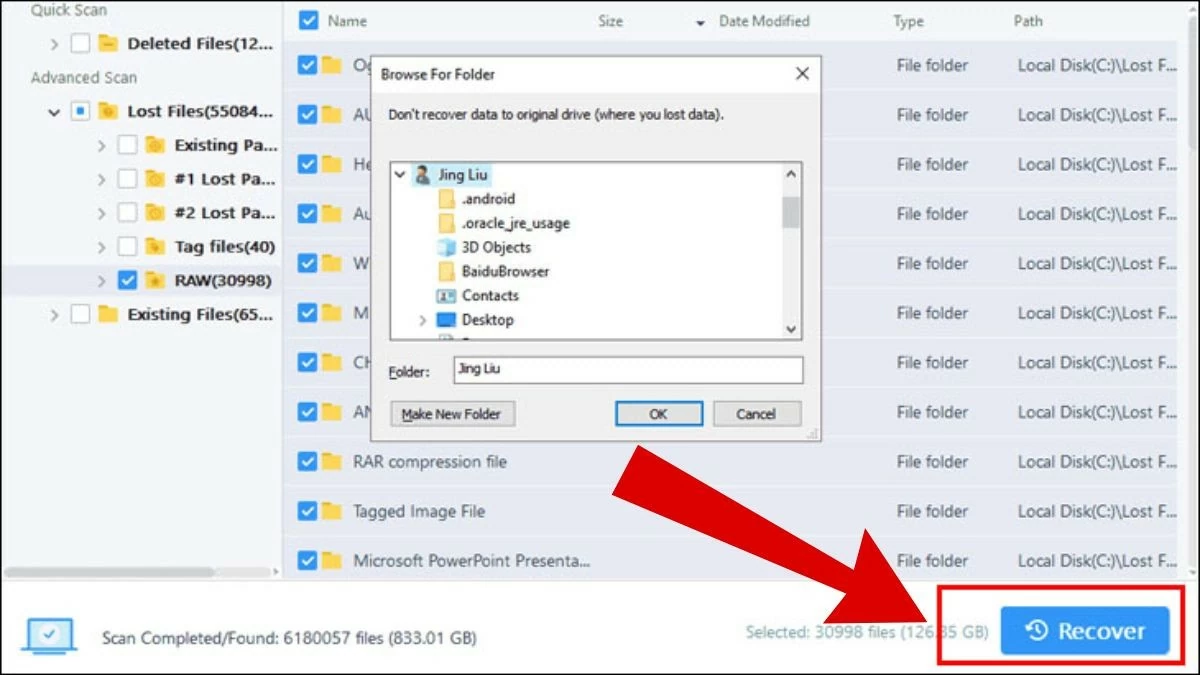 |
שימוש בתוכנת USB Show
USB Show היא אפליקציה שימושית המסייעת למצוא קבצים מוסתרים בכונן USB במהירות וביעילות. בפרט, היא שימושית מאוד בשחזור נתונים שהוסתרו עקב התקפות וירוסים.
חלק מהתכונות הבולטות של USB Show כוללות: הפעלה קלה ויכולת למצוא במהירות קבצים מוסתרים. למרות ש-USB Show אינו תוכנת אנטי-וירוס, הוא עדיין יכול לעזור למשתמשים לזהות קבצים מוסתרים על ידי וירוסים.
 |
שימוש בתוכנת Disk Drill
Disk Drill יכולה למצוא ולשחזר מגוון רחב של קבצים בפורמטים שונים, כגון תמונות, מוזיקה, סרטונים ומסמכים. התוכנה מציעה מגוון אפשרויות שחזור, כולל Deep Scan לסריקת הכונן שלך ולשחזור פיסות מידע שאבדו. היא יכולה גם לשחזר קבצים שנמחקו ולסרוק את כרטיס הזיכרון שלך אם היא נתקלת בבעיות. שים לב שניתוח כמויות גדולות של מידע יכול להימשך זמן מה, וניתן להשהות אותו במידת הצורך.
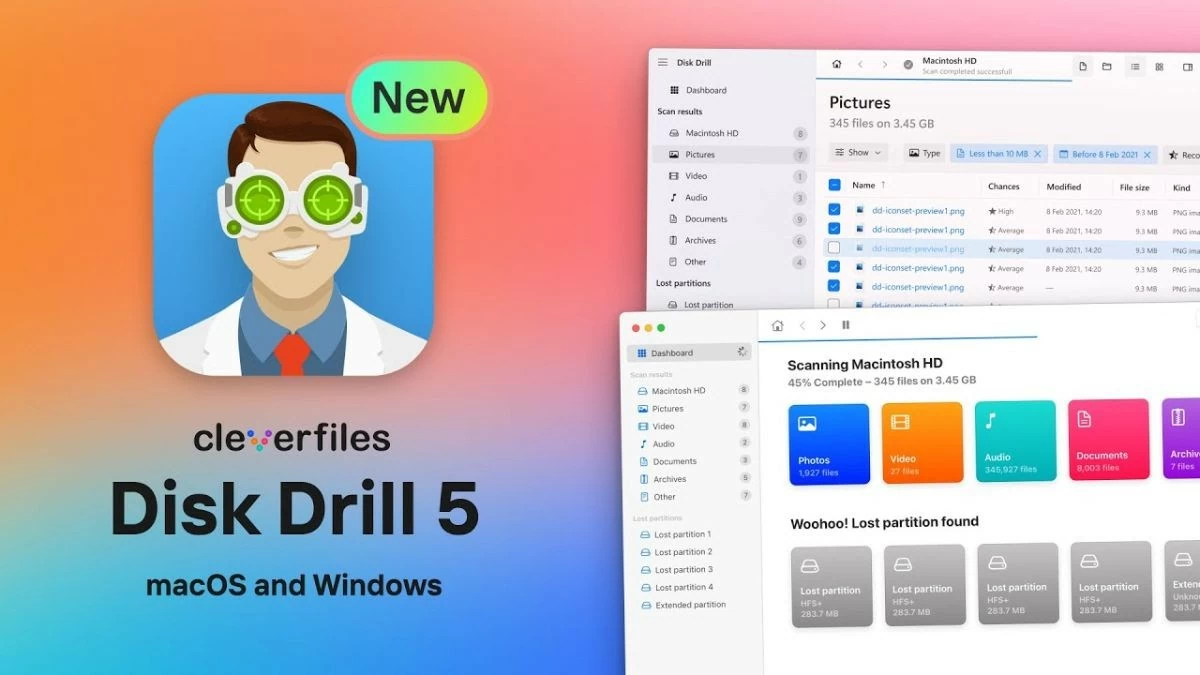 |
הצגנו שיטות שונות לפתיחה והצגה של קבצים נסתרים בכונן USB. באפשרותך לבחור בין שיטות שאינן דורשות התקנת יישומים לבין כלים תומכים. אנו מקווים שעם מידע זה תצליח להציג קבצים נסתרים בכונן USB.
[מודעה_2]
מקור: https://baoquocte.vn/cach-hien-file-an-trong-usb-vo-cung-don-gian-va-hieu-qua-282747.html





![[תמונה] הארכיטקטורה הייחודית של תחנת המטרו העמוקה ביותר בצרפת](https://vphoto.vietnam.vn/thumb/1200x675/vietnam/resource/IMAGE/2025/11/14/1763107592365_ga-sau-nhat-nuoc-phap-duy-1-6403-jpg.webp)
![[תמונה] אמנות ייחודית של ציור מסכות טונג](https://vphoto.vietnam.vn/thumb/1200x675/vietnam/resource/IMAGE/2025/11/14/1763094089301_ndo_br_1-jpg.webp)























![[תמונה] כיתה מיוחדת בטרה לין](https://vphoto.vietnam.vn/thumb/1200x675/vietnam/resource/IMAGE/2025/11/14/1763078485441_ndo_br_lop-hoc-7-jpg.webp)







































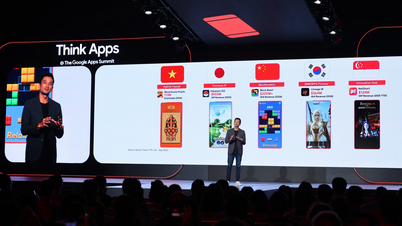















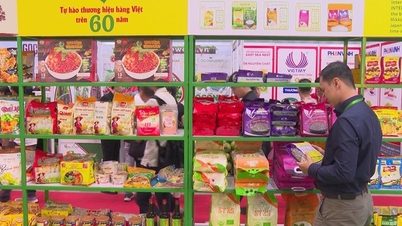


















תגובה (0)